Tietokone ei näe puhelinta - tapoja ratkaista ongelma

- 1847
- 365
- Darryl Hammes MD
Suurimmassa osassa työpöytätietokoneiden malleja ei ole Wi -Fi- tai Bluetooth -moduulia, joten tietokoneen ja matkapuhelimen välisen viestintämenetelmä on USB -kaapelin kautta. Tiukasti ottaen, ja kannettavissa tietokoneissa tämäntyyppinen viestintä on sopivinta - se riittää tunnistamaan mobiililaitteen kerran tietokoneelle, jotta tulevaisuudessa voit vaihtaa tiedostoja helposti molemmissa suunnissa. Säännöllisesti puhelin määritellään oletusarvoisesti erilaiseksi irrotettavaksi asemaan, vaikka USB: tä on mahdollista käyttää ja älypuhelimen akun lataaminen keinona.

Valitettavasti tilanne, jossa tietokone jostain syystä ei näe puhelinta USB -käyttöliittymän kautta, ei ole niin harvinainen. Tällaisissa tapauksissa monet käyttäjät ovat kadonneet, epäilemättä, että toimintahäiriöiden riippumattoman diagnoosin menetelmiä ei tarvitse käydä palvelukeskuksessa.
Syyt yhteyden puuttumiseen tietokoneen ja puhelimen välillä
Kuten monien muiden tietokoneen työhön liittyvien ongelmien tapauksessa, tällaiseen ongelmaan on monia syitä. Ymmärtääksesi, miksi kannettava tietokone tai työpöytätietokone ei näe matkapuhelinta, sinun on ensin määritettävä, missä vaiheessa disconex tapahtuu - tämä auttaa kaventamaan ympyrän ympyrää.
Joten joskus vaikeuksia syntyy sen jälkeen, kun on asennettu uusi ohjelma älypuhelimeen tietokoneeseen tai sovellukseen, sen jälkeen, kun se on asennettu tietokoneen ohjaimet tai asentanut käyttöjärjestelmän uudelleen.

Tällaisiin yksityiskohtiin on kiinnitettävä huomiota, koska kaikki nämä tapaukset voivat hyvinkin aiheuttaa laitteiden välisen vuorovaikutuksen rikkomista. Ja yhteyden rikkominen voi olla erilaisia ilmenemismuotoja: esimerkiksi latausta voi tapahtua normaalisti, mutta tietokone ei tunnista puhelinta. Tällaisissa tapauksissa se ei ole syytä kaapelilla, ja syyllä voi olla sekä laitteisto- että ohjelmisto -ongelmia. Vastaavasti tapa ratkaista ongelma riippuu suurelta osin toimintahäiriön diagnoosin tarkkuudesta.
Yleisimmät tekijät, jotka johtavat kyvyttömyyteen synkronoida laitteita:
- Käytetty USB -portti on epäkunnossa laitteistojen tai ohjelmistojen jakautumisen, ohjaimen tai rengashäiriöiden vuoksi, jos kyseessä on sähköongelmat;
- Käytettyä kaapelia ei ole tarkoitettu kaksoisosaan tiedonvaihtoon (lataus toimii tässä tapauksessa) tai vaurioituu;
- Kuljettajat lensivat, ja tämä haitta on mahdollista tietokoneella ja älypuhelimella;
- Puhelinasetukset asetetaan väärin;
- Älypuhelin on ommeltu epävirallisessa ohjelmistossa, joka toimii väärin;
- Yhteys on mahdotonta haitallisten ohjelmien läsnäolon vuoksi;
- Synkronointi estää rakennetun palomuurin tai virustorjuntaohjelmiston avulla.
Toisin sanoen on todella monia syitä, ja niiden haku voi viedä paljon aikaa ja vaivaa.
Puhelin veloitetaan, mutta tietokone ei näe sitä itsepäisesti
Tapahtuu, että yhteys tapahtuu osittain, puhelimen akun lataus osoittaa, että prosessi on mennyt. Mutta tietokone ei näe puhelimen muistia, toisin sanoen tietojen vaihtaminen laitteiden välillä on mahdotonta.
Normaali lataus ei aina osoita kaapelin käyttökelpoisuutta: on mahdollista, että yksi lähetyslinjoista on vaurioitunut. Tai ehkä, kuten edellä mainittiin, kaapelia ei ole tarkoitettu lähettämään tietoja. Yhden liittimen osittaisen vikaantumisen todennäköisyys on myös. Ohjelmistovirheet voivat johtaa samoihin seurauksiin. Diagnostisten toimenpiteiden suorittamisen toimenpide:
- Yritä suorittaa kytkentäaseman yhdistäminen toisen USB -osan kautta. Yleensä se tietokoneella, että kannettavalla tietokoneella on useita niitä. Työpöytätietokoneen tapauksessa on parempi käyttää takaosoijia.
- Joskus fyysinen kosketus on mahdotonta liittimen hapettumisen tai pilaantumisen vuoksi, tämä on helppo tarkistaa visuaalisen tarkastuksen avulla. Voit tarvittaessa yrittää puhdistaa aukon. Mutta joissain tapauksissa fyysisten vikavoimien läsnäolo liittimen korvaamiseksi.
- Jos aiemmat vaiheet eivät auttaneet syyn löytämisessä, etsimme uutta kaapelia, joka on yhteensopiva älypuhelinmallin kanssa. Usein syy on viallinen USB.
- Toinen tapa lokalisoida toimintahäiriö on kytkeä mikä tahansa muu laite tietokoneeseen USB: n kautta. Helpoin tapa on flash -asema, se auttaa selvittämään, toimiiko portti itse.
- Lopuksi varmistaaksesi, että kaapeli toimii, sinun tulee kytkeä älypuhelin toiseen tietokoneeseen.
Pääsääntöisesti tämä riittää selventämään syyn konjugointilaitteiden mahdottomuuteen tiedonvaihtotilassa.
Jos tietokone tai kannettava tietokone ei myöskään näe USB -flash -asemaa, syy on piilotettu paljon syvemmälle, ja koska kotelo ei ole kaapelissa, sinun on tehtävä epätavallinen diagnostiikka.
Ohjelmisto syyt konjugoivien laitteiden mahdottomuuteen
Tämä on laajin ongelmaluokka, mikä johtaa laitteiden synkronoinnin mahdottomuuteen USB -rajapintaa käyttämällä, mikä sinänsä on paljon vähemmän stabiili kuin langallinen. Toisaalta ohjelmisto -ongelmat ovat paljon helpompia kuin fyysiset, ja useimmissa tapauksissa tiettyjen taitojen ja tiedon läsnäollessa riittämättömästi pätevä käyttäjä voi selviytyä tästä.
Harkitse tärkeimpiä tapoja poistaa ongelma.
Käynnistää uudelleen
Kummallista kyllä, mutta joissain tapauksissa tietokoneen uudelleen käynnistäminen todella auttaa poistamaan ongelman, jos vika oli satunnainen, johtuen konflikteista ohjelmatasolla, joka syntyi harvinaisen olosuhteiden yhdistelmän vuoksi. Valitettavasti tämä tapahtuu jopa huolellisesti testatuilla ja yksinkertaisilla ohjelmilla, jotka koostuvat kymmenistä ja sadoista tuhansista, mutta useita satoja koodin rivejä. Joskus tarvitaan jäykkä uudelleenkäynnistys, joka suoritetaan älypuhelimella purkamalla akku ja tietokone/kannettava tietokone - virtapainike. Kytke pari minuuttia seisokkeja molemmat laitteet päälle ja toista yritys kytkeä ne kaapelin läpi.
Puhelinasetusten oikeellisuus
Joskus vika tapahtuu virheellisten matkapuhelinasetusten takia. Jos kaikki on kaapelin kanssa, mutta älypuhelin ei tunnisteta, yritä tehdä seuraavat (puhumme laitteista, jotka perustuvat Android -käyttöjärjestelmään):
- Menemme solun asetuksiin;
- Etsimme välilehteä "muisti";
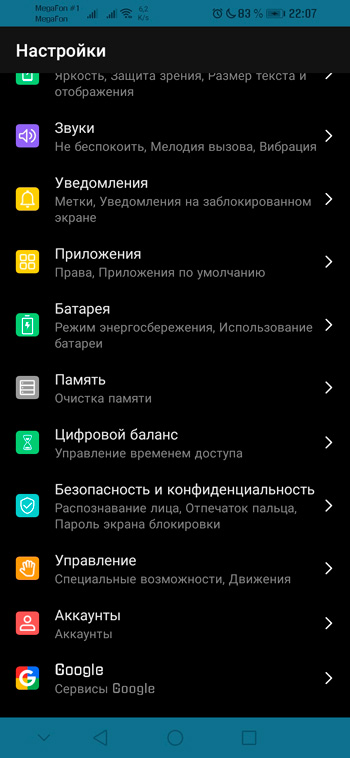
- Liukumme kolmessa pisteessä yläreunassa, pääsemme ”Ominaisuudet” -ikkunaan, josta valitsemme ”USB-division PC: lle” -välilehden;
- Tyypillisesti älypuhelimella on kolme yhteystilaa tietokoneeseen: vain lataus, modeemi- tai käyttötilassa, ja jos ”lataus” on sen arvoista, on tarpeen muuttaa parametria ”medialaitteelle” (joissakin toteutuksissa "" USB-Drive ”);
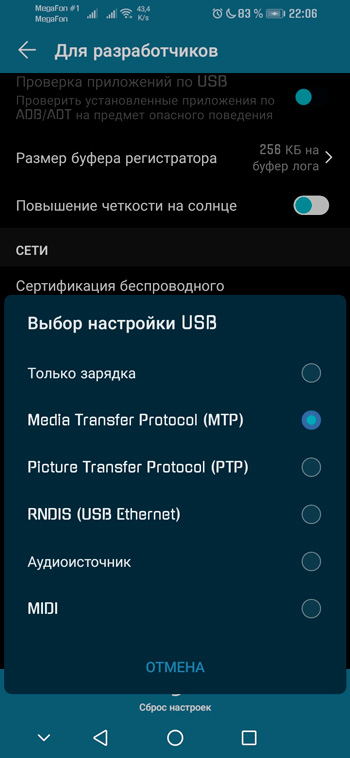
- Jos kohta "modeemi" on merkitty, on välttämätöntä poistaa tämä vaihtoehto deaktivoida.
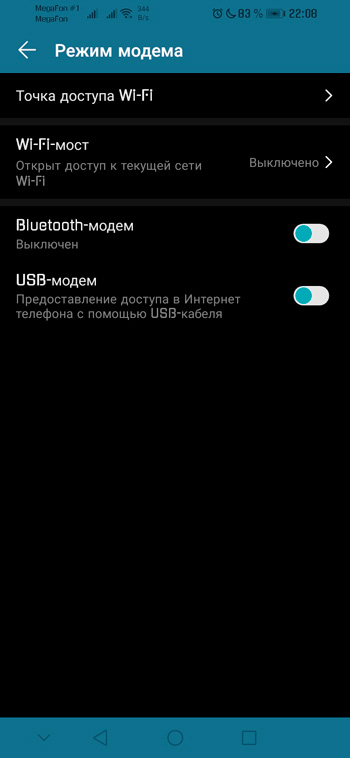
Päästä eroon ristiriitaisista ohjelmistoista, puhdistaminen ohjelmistovälimuistin puhdistaminen
Joidenkin puhelinmallien synkronointia varten käytetään merkkituotteita, jotka voivat toimia väärin käteistietojen saatavuuden vuoksi. Tällaisissa tapauksissa välimuistin täydellinen puhdistus auttaa usein. Älypuhelimella tämä voidaan tehdä vastaavan sovelluksen asetusten kautta, PC/kannettavalla tietokoneella tähän on erikoistuneita apuohjelmia CCLeaner -tyyppiä. Jos ongelma ilmestyi uuden sovelluksen tai ohjelman asentamisen jälkeen älypuhelimeen/tietokoneeseen, ilmeinen tapa päästä pois kriisitilanteesta on poistaa tämä ohjelmisto.
USB-syytteiden virtalähde-asetukset
Nyt selvitetään, mitä tehdä, jos tietokone ei halua synkronoida puhelimen kanssa virtalähteen virheiden takia. Tällaiset tilanteet ovat harvinaisia, mutta tapahtuu. Toimien algoritmi on seuraava:
- Menemme "ohjauspaneeliin", etsimme "virtalähde" -välilehteä;
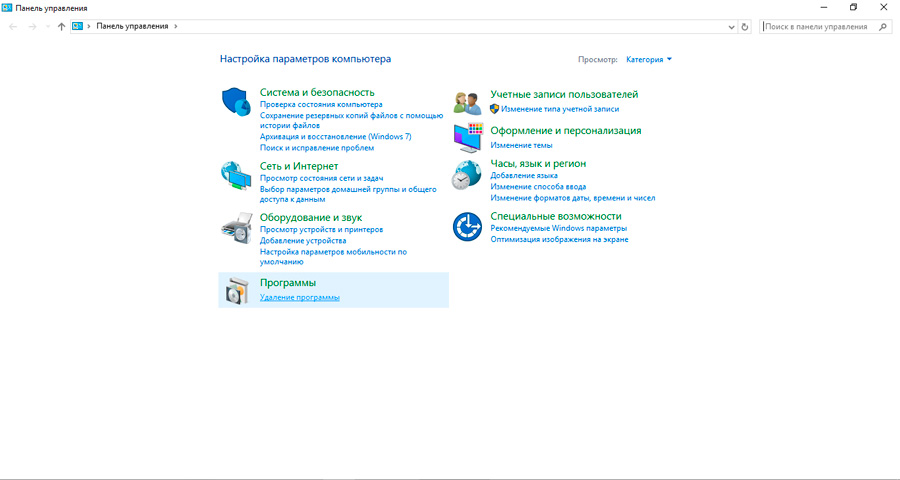
- Napsauta kohdetta "Järjestelmän parametrien muuttaminen", ikkuna, jolla on lisäasetukset, avataan;
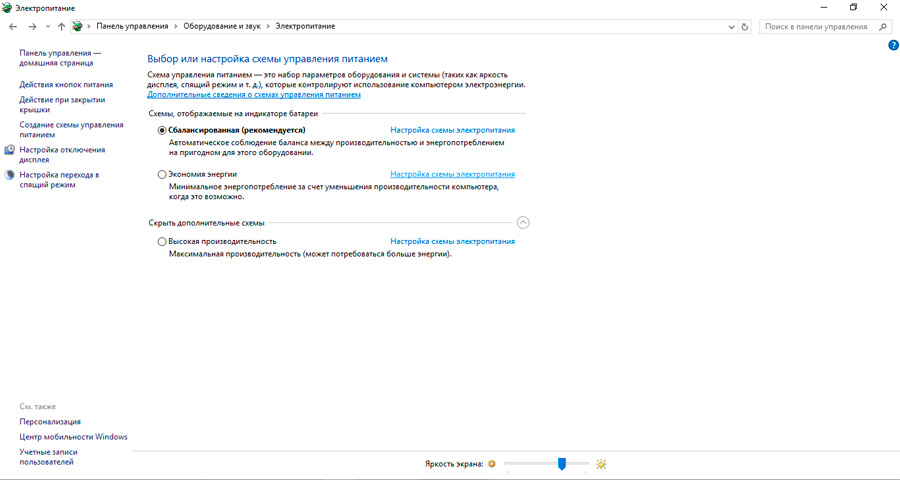
- Napsauta "USB" -parametrit -välilehteä, valitse USB -portin väliaikainen sammutus ";
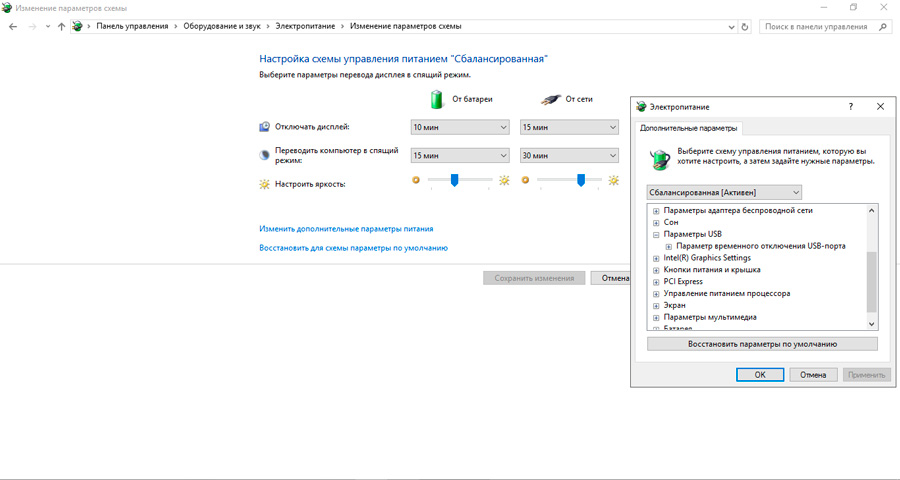
- Toteutusmenetelmiä on kaksi - "akku" ja "verkosta";
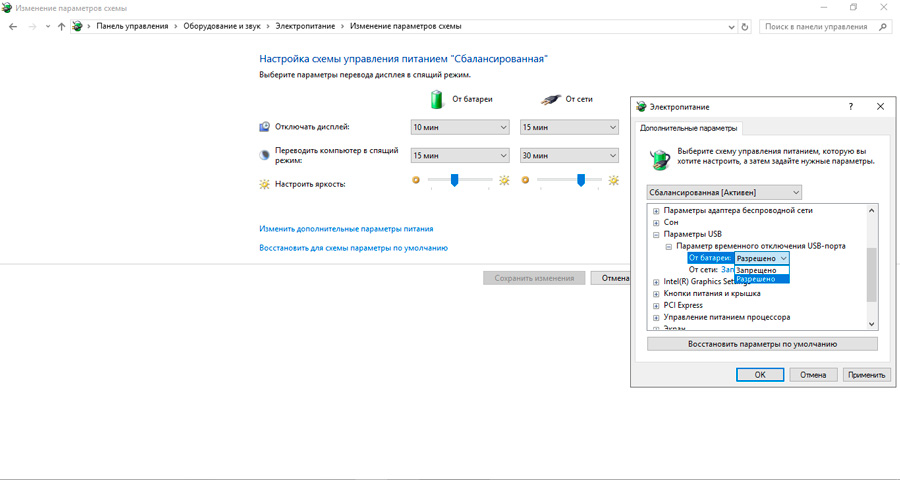
- Molemmissa tapauksissa vaihdamme parametrin "kiellettyksi", pidämme asetukset.
Porttikuljettajien uudelleenasentaminen
Kokeneet käyttäjät tietävät, että tietokoneen reunan toiminnasta vastaavat kuljettajat "lentää" toisinaan, minkä vuoksi tämä reuna lakkaa toimimasta oikein tai ei toimi ollenkaan. Meidän tapauksessamme puhumme USB -portin kuljettajista. Jos ne heikkentyivät ohjelmistovirheestä (esimerkiksi kun verkon virtalähde), tietokone ei pysty määrittämään siihen kytkettyä laitetta laitekaapelin kautta.
Windowsilla on keino etsiä itsenäisesti tällaisia ongelmia, ja jos hän löytää ei -työttömän kuljettajan, hän yrittää asentaa sen uudelleen itselleen. Jos jostain syystä hän ei onnistunut, hän pyytää ilmoittamaan kuljettajien asentamispolkua manuaalisesti. Tyypillisesti tietokoneen toimitusjoukossa on asennuslevy ohjainten kanssa, jos olet menettänyt sen - tarvittavat ohjelmistot voidaan ladata emolevyn valmistajan viralliselta verkkosivustolta.
Sama menettely voidaan suorittaa itsenäisesti:
- Suorita "Device Manager";
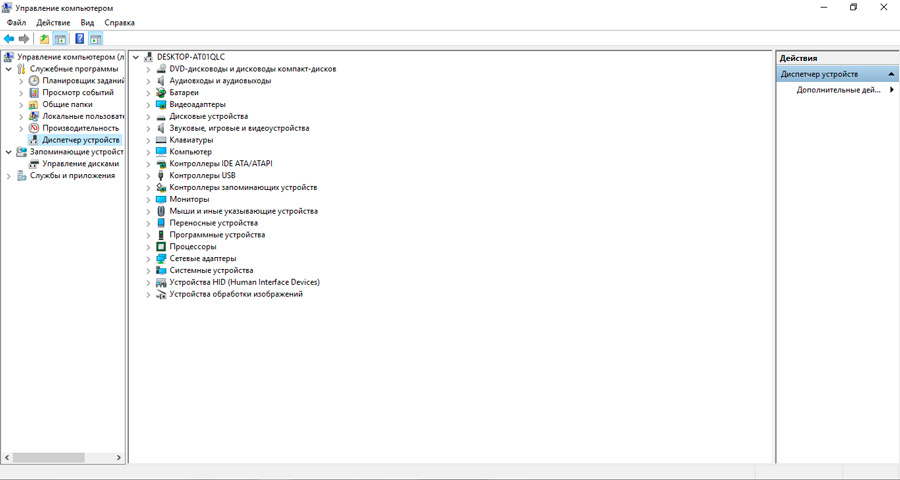
- Laitteiden luettelossa napsautamme "USB -ohjaimet" -ohjaimet;
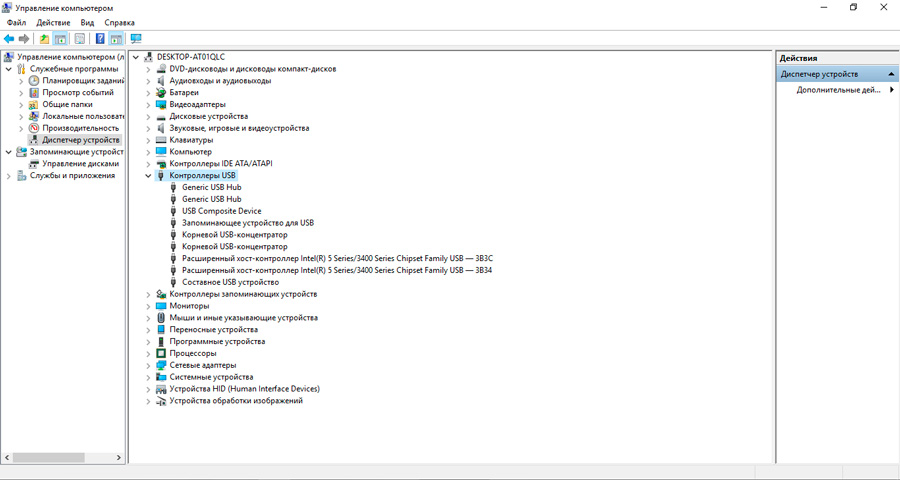
- Muutamme laitteen ominaisuuksiksi, napsauttamalla kahdesti sen nimellä;
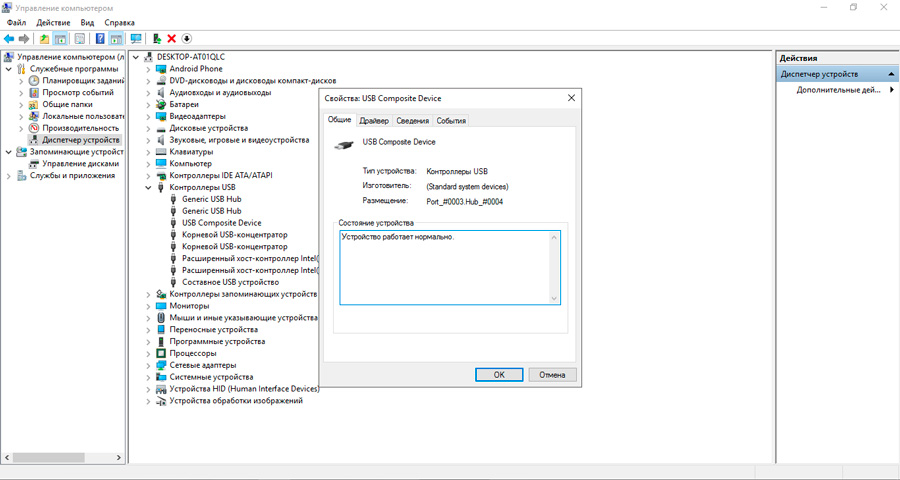
- Napsauta ohjain -välilehteä ja sitten "Päivitä" -kohtaa.
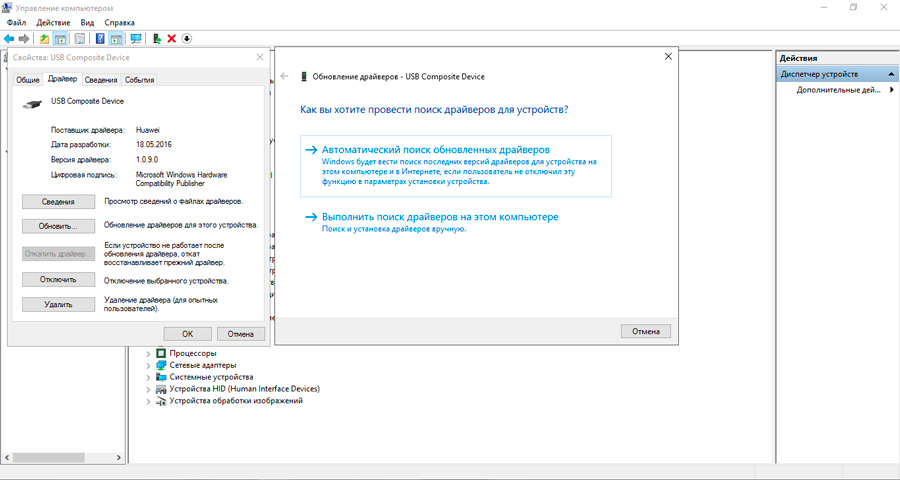
Täällä voit kytkeä laitteen päälle, jos se osoittautuu käytöstä. Voit yrittää poistaa ei -työskentelevän ohjaimen ja ladata tietokoneen uudelleen - järjestelmä määrittää itsenäisesti ja asentaa puuttuvan ohjaimen.
Kaapeli -ongelmat
Olemme jo osittain harkineet tätä tapausta ja voimme vain huomata, että tämä on melko yleinen syy siihen, miksi tietokone ei ehkä näe älypuhelinta.
Usein heidän matkapuhelimelle ostetaan halpa USB -kaapeli, joka ei eroa erityisestä vahvuudesta. Ei ole yllättävää, että ajan myötä hän kuluu ja alkaa "bug". Tällaisissa tapauksissa ratkaisu on ilmeinen -alkuperäisen tai ei -originaalin hankkiminen, mutta korkealaatuisen johdon hankkiminen. Huomaa, että kaapelin vauriot eivät ole kaukana aina näkyvissä, joten paras tapa varmistaa sen käyttökelpoisuus on yrittää kytkeä puhelin toiseen, ilmeisesti toimivaksi johdolle.
HUOMIO. Yhden ytimen kallio tekee laitteiden synkronoinnin mahdottomaksi, mutta samalla lataustila toimii.Ei asennettu tietokoneeseen tai älypuhelinten ohjaimet lensi
Useimmissa tapauksissa laitteiden asianmukaisen toiminnan tiedonvaihtotilassa tietokoneelle älypuhelinten ohjaimet tulee asentaa. Yleensä ne on asennettu ensimmäisen yhteyden aikana ja pysyvät tietokoneessa, niin että seuraavien yhteyksien aikana puhelin määritetään nopeasti ja automaattisesti. Mutta joskus kuljettaja huononee tai se poistetaan vahingossa. Voit tarkistaa sen läsnäolon järjestelmässä siirtymällä "Device Manager". Jos ”kannettavat laitteet” -välilehdellä on älypuhelimemme nimi, mutta sitä vastapäätä on huutomerkintä keltaista tai laitteita, jotka on tunnistettu ”tuntemattomaksi laitteeksi”, on olemassa paikka, joka on Unckid - PC tai kannettava tietokone tekee Älä näe puhelinta Yusbin läpi, ehkä -väärinkäyttäjältä menevästä ohjaimesta. Voit yrittää päivittää ohjainta samalla algoritmilla kuin USB -ohjaimen ohjaimissa.
Haitallisen ohjelmiston vaikutus
Joissakin tapauksissa syy siihen, että puhelimen kytkemällä tietokoneeseen/kannettavaan tietokoneeseen hän ei näe sitä, on viruksen vaikutus, joka yksinkertaisesti estää vakiintuneen yhteyden. Joskus joidenkin virustorjuntojen käyttö, jotka tunnistavat kytketyn kantaja vaarallisena, johtaa samoihin tuloksiin. Androidin virus on kuitenkin harvinainen ilmiö, mutta tietokone ei haittaa huolellisesti tarkistaa.
Palauta tehdasasetuksiin
Jos perusteellinen diagnoosi, jossa käytettiin kaikkia lueteltuja menetelmiä toimintahäiriön havaitsemiseksi. Tämä on puhelimen asetusten nollaus tehtaalle.
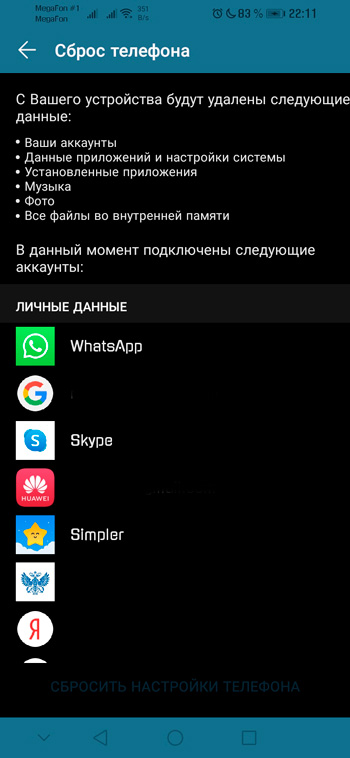
Tällainen kova nollaus voidaan suorittaa varmuuskopiointiasetusten kautta tai käyttämällä palautusvalikkoa, joka on varustettu erityisellä painikkeilla (jokaisella valmistajalla on sellainen yhdistelmä - alkuperäinen). Asetuksia palauttaessasi puhelin puhdistetaan erilaisista ohjelmistojätteistä, jotka takaavat sen nopean ja erehtymättömän toiminnan, mutta kaikki käyttäjän asetukset menetetään, samoin kuin muistiin tallennettuja tietoja ja sovelluksia. Siksi ennen kovaa nollausta on tarpeen varmuuskopioida vaihdettavan välineen tiedot.
Tämä menetelmä ei kuitenkaan takaa ratkaisua ongelmaan.
Tulokset
Koska älypuhelimen USB-SAP: ta käytetään usein, melkein päivittäin, usein siitä tulee syynä käsitetyn ongelman esiintymiseen. Liittimen riippumaton korvaaminen - operaatio on melko ohut, joten on parempi antaa se asiantuntijoille, muuten voit vain pahentaa tilannetta. Äärimmäisissä tapauksissa on muitakin tietojen vaihtomenetelmiä älypuhelimen kanssa. Esimerkiksi pilvivarastojen kautta, jolle on riittävä pääsy Internetiin. Lopuksi voit synkronoida laitteita Wi-Fi: n tai Bluetoothin kautta. Varmasti kokenut tietokoneen käyttäjät lukijoidemme joukosta voivat tarjota muita menetelmiä tietojen lataamiseksi/purkamiseksi puhelimesta.
- « Menetelmät iOS -laitteen näytön erottamiseksi kahteen osaan
- 3 tapaa muuttaa laitteiden fontti Android -käyttöjärjestelmällä »

